
iCloud har været offer for et par hacks og angreb i nyere hukommelse, herunder den massive lækage af berømthedsbilleder i 2014 Apple undersøger Celebrity Nudes, YouTube introducerer Tip Jar og mere ... [Tech News Digest] Apple undersøger Celebrity Nudes, YouTube Introducerer Tip Jar, og mere ... [Tech News Digest] Også ser frem til Internet Slowdown, Windows XP kanter 1% tættere på døden, spiller Star Citizen gratis, den nye Raspberry Pi webbrowser og de bærbare vi snævert undgås. Læs mere . Apple har gjort sit bedste for at gøre tjenesten så sikker som muligt ved at give en række udfordringer og krypteringsniveauer for angribere at komme igennem, og det er faktisk ret sikkert.
Men det betyder ikke, at du ikke bør tage skridt for at sikre, at ingen får adgang til dine iCloud-oplysninger. Selvom du ikke har vigtige filer derinde, skal din iCloud-nøglering bruges iCloud-nøglering til at synkronisere adgangskoder på Mac & IOS? Skal du bruge iCloud nøglering til at synkronisere adgangskoder på Mac & IOS? Hvis du primært bruger Apple-produkter, hvorfor ikke bruge virksomhedens egen adgangskodeadministrator helt gratis? Læs mere kan indeholde værdifulde adgangskoder, som nogen kunne misbruge, hvis de fik fat i dem.
Her er hvad du skal gøre for at sikre, at din iCloud-konto er så sikker som mulig.
1. Brug et bedre kodeord
Du er sikkert træt af at høre dette nu, men et stærkt kodeord er dit bedste forsvar mod falske tegn, der får adgang til dine konti. Hvis du bruger dine børns navne, din fødselsdag eller "adgangskode" for at beskytte dine konti, skal du ændre dine adgangskoder nu.
Vi har et næsten uendeligt udvalg af ressourcer, du kan bruge: Tips til oprettelse af en ubrydelig adgangskode 6 Tips til oprettelse af et ubrydeligt kodeord, som du kan huske 6 Tips til oprettelse af et ubrydeligt kodeord, som du kan huske Hvis dine adgangskoder ikke er unikke og ubrydelige, kan lige så godt åbne hoveddøren og invitere røverne til frokost. Læs mere, hvordan du kommer op med stærke adgangskoder, der passer til din personlighed Sådan genereres stærke adgangskoder, der passer til din personlighed Sådan genereres stærke adgangskoder, der passer til din personlighed Uden et stærkt kodeord, kan du hurtigt finde dig selv i den modtagende ende af en cyberkriminalitet . En måde at skabe en mindeværdig adgangskode på kan være at matche den til din personlighed. Læs mere og en forklaring på, hvordan du bruger LastPass sikkerhedsudfordring. Master dine adgangskoder til gavn for Lastpass Sikkerhedsudfordring Master dine adgangskoder til gavn for Lastpass Sikkerhedsudfordring Vi bruger så meget tid online med så mange konti, at husk adgangskoder kan være virkelig hård. Bekymret for risiciene? Find ud af hvordan du bruger LastPass 'Security Challenge for at forbedre din sikkerhedshygiejne. Læs mere for at beherske dine adgangskoder. Brug disse tips og en god adgangskodeadministrator Hvordan Password Managers Bevar dine adgangskoder Sikker Hvordan Password Managers Bevar dine passwords Safe Passwords, der er svære at knække, er også svært at huske. Vil du være sikker? Du har brug for en adgangskodeadministrator. Sådan fungerer de, og hvordan de holder dig trygge. Læs mere for at sikre, at din iCloud-adgangskode ikke er en forpligtelse.
Bare gør det.
2. Aktivér tofaktorautentificering
Flere tjenester tillader tofaktorautentificering Lås ned disse tjenester nu med tofaktorgodkendelseslås ned Disse tjenester nu med tofaktorautentificering Two-factor-godkendelse er den smart måde at beskytte dine online-konti på. Lad os tage et kig på nogle af de tjenester, du kan låse ned med bedre sikkerhed. Læs mere (2FA) hele tiden, og iCloud giver dig også denne mulighed. Apple bruger sin egen 2FA-metode i stedet for en mere populær som Google Authenticator eller Authy, og du skal enten have en telefon, du kan modtage tekster på eller en anden Apple-enhed for at aktivere den.
Når du har aktiveret 2FA, har du kun adgang til din iCloud-konto fra betroede enheder, og når du forsøger at logge på fra en enhed for første gang, skal du indtaste en kode, der vises på en anden af dine betroede enheder. Selvom nogen kender dit kodeord, kan de ikke logge ind, medmindre de også har en anden af dine enheder.
For at komme i gang skal du åbne Indstillinger> iCloud på din iPhone eller iPad og trykke på dit Apple ID øverst på skærmen. Tryk på Adgangskode og sikkerhed, og klik derefter på Tænd for tofaktorautentificering .
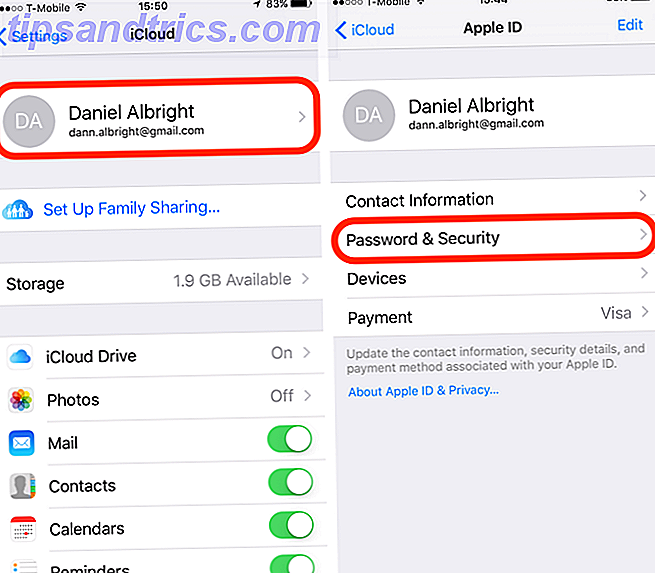
Du kan også aktivere det fra din computer ved at gå til Systemindstillinger> iCloud> Kontooplysninger> Sikkerhed . Hit Aktivér to-faktor-godkendelse og følg vejledningen.
3. Skift din iCloud Security Code
Hver iCloud-brugerens nøglering er dobbelt krypteret og dobbeltbeskyttet. Ud over at levere dit kodeord skal du også bruge nøgleringskoden. Dette er en fire- eller sekscifret kode, der adskiller sig fra den kode, du bruger til at låse din iOS-enhed op. Skal du bruge et fingeraftryk eller en pinkode til at låse din telefon? Skal du bruge et fingeraftryk eller en pinkode til at låse din telefon? Skal du sikre din telefon med et fingeraftryk eller en pinkode? Ingen vil sandsynligvis gætte dit fingeraftryk, men er det virkelig mere sikkert? Kunne en PIN-kode være mere sikker? Læs mere .
Men en fire- eller sekscifret kode er ikke alle, der er sikre, og det kan tænkes at være revnet uden en stor indsats (selvom et vist antal mislykkede forsøg bliver dine data flyttet og sikret yderligere, indtil du giver yderligere oplysninger) . I stedet for en af disse koder kan du få Apple til at generere en tilfældig, der er mere sikker.
For at gøre dette fra din Mac skal du gå til Systemindstillinger> iCloud> Tastaturindstillinger> Skift sikkerhedskode . Hit Advanced, og du får mulighed for at oprette en kompleks kode, generere en tilfældig eller ikke bruge en kode, i hvilket tilfælde skal du godkende adgang fra en anden af dine enheder. Den tilfældige kode er meget sikker, så klik Næste og modtag din kode.

Her er den vigtige del: Mist ikke denne kode . Apple har ikke denne, så hvis du mister det, er du i alvorlige problemer. Sæt det i en adgangskode manager eller et andet sted, du vil ikke miste det. Bare sørg for, at det ikke er let tilgængeligt for nogen, der måske har brug for det til at komme ind i din nøglering.
4. Aktivér Find min iPhone / iPad / Mac
Hvis nogen får fat i din enhed, vil det være meget lettere at få adgang til alt i din iCloud-konto. Heldigvis kan Apple låse din enhed med en brugerdefineret firecifret kode og vise en besked på skærmen foruden at spore placeringen, så du kan få den. Du kan endda slette din enhed på afstand, hvis du ikke er sikker på, at du kan få den tilbage.
Fra Systemindstillinger på din Mac eller Indstillinger på din iPhone eller iPad skal du gå til iCloud og sørge for, at Find My iPhone (eller Mac eller iPad) er tændt. Du kan også aktivere Send sidste placering for at dele enhedens placering, når batteriet er lavt, så du kan se, hvor det har været, selvom det går tom for batteriet.

Hvis du mister din enhed, skal du bare logge ind på iCloud.com og bruge Find My iPhone- appen. Det viser dig placeringen af dine enheder på et kort. Klik på knappen i på skærmen, og Find my iPhone giver dig mulighed for at afspille en lyd, der hjælper dig med at finde en tabt enhed, aktivere tabt tilstand og låse skærmen eller slette enheden.
Vær ikke doven: Sikker iCloud lige nu
iCloud gemmer mange vigtige oplysninger, især hvis du sikkerhedskopierer dine enheder eller gemmer iWork-dokumenter der. Hvis du holder alle dine fotos synkroniseret med iCloud 5 ting du behøver at vide om iCloud Photo Library 5 ting du behøver at vide om iCloud Photo Library Her er hvad du skal vide om iCloud Photo Library, hvordan det virker, og hvad det vil koste dig . Læs mere, du har endnu mere følsomme oplysninger der. Og hvis du tillader iCloud at synkronisere din nøglering (som du bør af bekvemmeligheds skyld), har du nogle virkelig vigtige ting der. Det er ikke en grund til bekymring, men du bør helt sikkert sørge for at du tager de rigtige skridt for at sikre din skylagring.
Det tager kun et par minutter, og det kan spare dig for en stor hovedpine i fremtiden.
Har du disse funktioner aktiveret i din egen iCloud-konto? Hvad mere kan du gøre for at holde det sikkert? Del dine tanker og tips nedenfor!



![LibreOffice 3.5 udgivet, tilbyder nyt grammatikkontrolværktøj [Nyheder]](https://www.tipsandtrics.com/img/linux/117/libreoffice-3-5-released.jpg)